歡迎使用 BricsCAD® V24 - 功能強大、高效易用的 CAD 軟體,該軟體旨在簡化您的工作流程並加快交付時間。BricsCAD® V24 比以前的 BricsCAD® 版本更快、更高效,而且用戶介面更加友好,是 CAD 新老使用者的完美工具。該版本包括 BricsCAD® Lite 和 BricsCAD® Pro 的功能和增強功能,可自動優化日常工作流程。讓我們深入瞭解 BricsCAD® Lite 和 BricsCAD® Pro 在 V24 中的新功能!
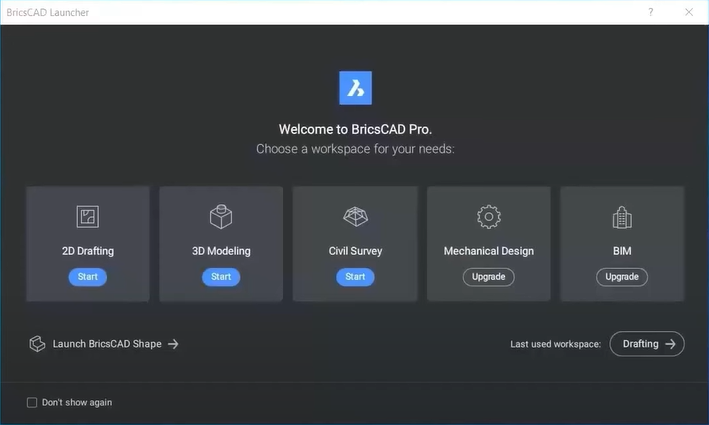
現代化使用者體驗
BricsCAD V24 的現代使用者介面/用戶體驗將使您從一開始就能更輕鬆地學習、使用和採用 BricsCAD。現代化的用戶體驗和直觀的介面,讓您在需要的時候比以往任何時候都更容易獲得所需的工具。新的起始頁面、增強的功能區和改版后的提示面板讓您更容易找到所需的功能。產品內的指導使學習使用 BricsCAD 工具變得簡單,而四方游標和操縱器則使物件的操作更加容易。
新的起始頁
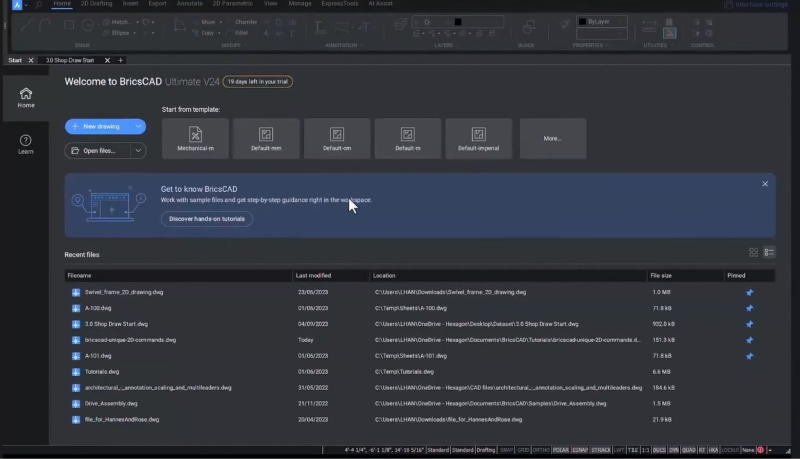
BricsCAD V24 中的新起始頁可讓您輕鬆從樣板檢視中選取樣板,或從最近開啟的圖面清單中選擇 — 您也可以將最近使用的檔案固定到起始頁,以便快速存取您正在進行的專案。
產品內教學
產品內分步指導使您可以輕鬆採用 BricsCAD V24 的新獨特工具和功能。您可以從開始頁面訪問實踐教程 – 點擊橫幅,填寫指南,然後選擇所需的教程 – 這就是這麼簡單!
改版後的提示面板
我們的使用者非常喜歡提示面板,因此我們對其進行了改造,使其更加全面。打開提示面板,您會發現有關 BricsCAD V24 所有新功能、獨特工具等的產品內指導。
增強的功能區
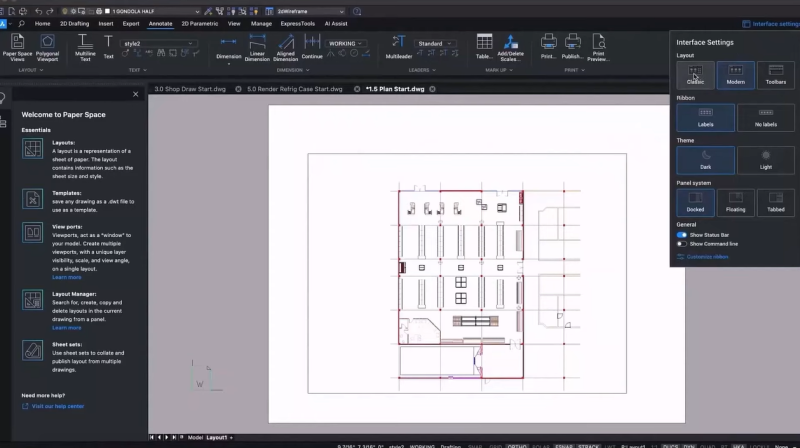
在人工智慧使用者助手、用戶資料和用戶反饋的指導下,我們重新設計了功能區,使其外觀更加現代、簡潔,圖示間距更加方便。如果您仍需要協助,請在搜索欄中輸入您要查找的內容,搜尋欄會帶您到正確的位置。您可以隨時掌控自己的繪圖環境,因此如果您想關閉現代配置,恢復經典的 BricsCAD 體驗,可以在介面設置下拉功能表中選擇經典配置。
新的快速計算機

我們始終傾聽使用者的心聲,許多使用者都要求提供快速計算機 – 因此我們在 BricsCAD V24 中加入了快速計算機。您可以直接在 BricsCAD 中使用快速計算機進行快速、準確的計算。
BricsCAD® V24 配置管理員
現在,配置管理員可以協助你直接從「配置管理員」欄標中添加、刪除和重命名配置。它允許您使用 BricsCAD 的所有輸出功能發佈選定的配置,為您提供快速、一鍵存取這些工具的功能。
BricsCAD® V24 中的導航游標
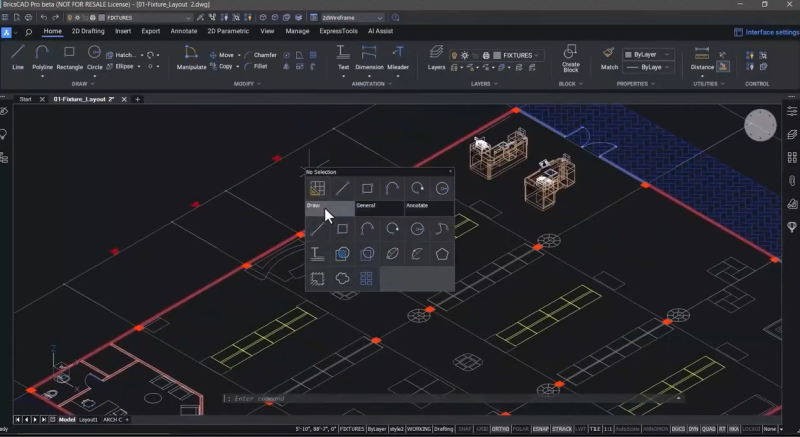
BricsCAD 導航游標是 BricsCAD 的另一個工具,它能讓您在需要時一鍵存取所需的指令,而無需鍵入指令、使用功能區或工具列。導航游標對上下文敏感,因此根據你懸停在上面的物件,導航會顯示你可以對這些物件使用的指令。
增強的操縱器
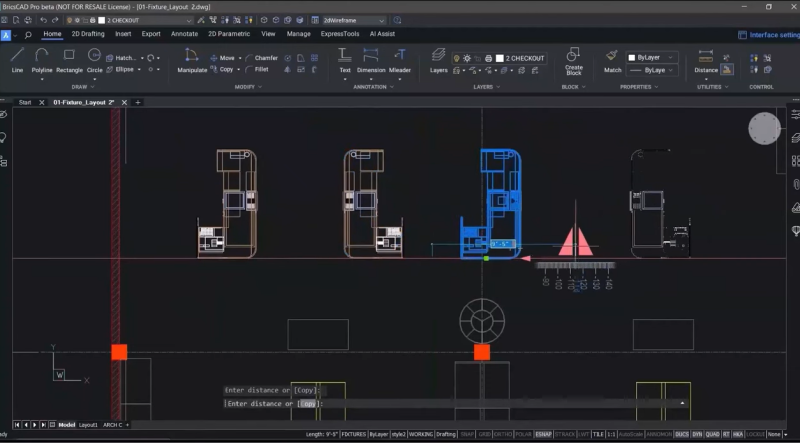
操控器允許你選擇物件並直接移動、複製、旋轉和鏡射它們,而無需輸入指令。「最近距離」指令接受輸入的尺寸作為取代,在任意兩個實體之間應用移動。
簡單的圖塊幾何
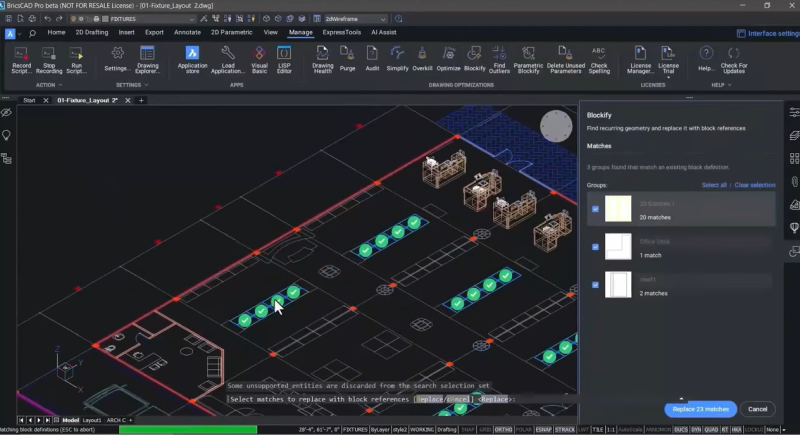
圖塊是在圖面中表示重複幾何圖形的最有效和最有效的方法,因此我們進一步強化 BLOCKIFY 指令,以幫助您保持圖塊幾何一致。 您可以使用 BLOCKIFY 來匹配圖面中與類似幾何圖形的幾何圖形,讓您輕鬆建立表示該重複幾何圖形的圖塊。 當您使用 BLOCKIFY 時,您還可以減小圖檔的大小,從而使您可以更輕鬆地在 BricsCAD 或任何其他 CAD 平台中載入和處理圖面。
BricsCAD® V24 簡化了從 2D 到 3D 的過程
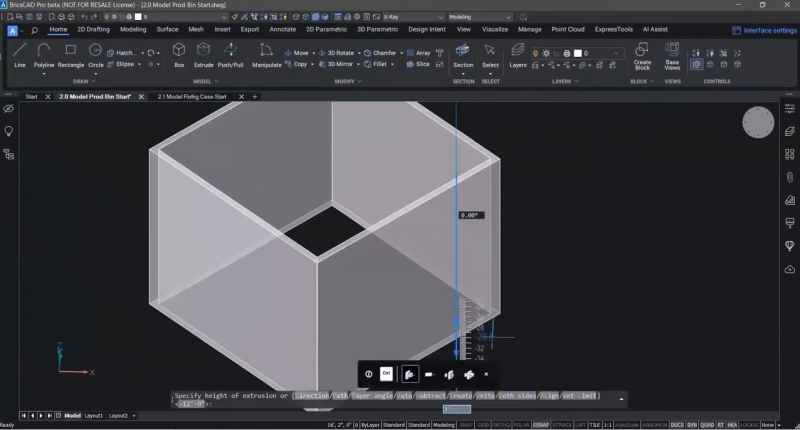
我們簡化了從 2D 到 3D 的工作流程!您可以利用 BricsCAD 中的 2D 知識來幫助您轉向 3D。BricsCAD 獨特的直接建模功能可讓您輕鬆選擇面和邊界,並推拉幾何體。您可以繪製 2D 草圖,並用它來建立 3D 幾何圖形。 由於 BricsCAD 的單一環境可讓您同時在 2D 和 3D 環境中運作,因此繪製草圖、擠出和建立新幾何圖形都非常簡單。
圖塊取代
BricsCAD 的「圖塊取代」工作流程可讓您將 2D 圖塊交換為其 3D 對應。 如果 3D 零件已經建立模型並儲存到您的資源庫中,「圖塊取代」可以幫助您更快、更精確地從 2D 轉移到 3D。
在 BricsCAD® V24 中使用動態圖塊
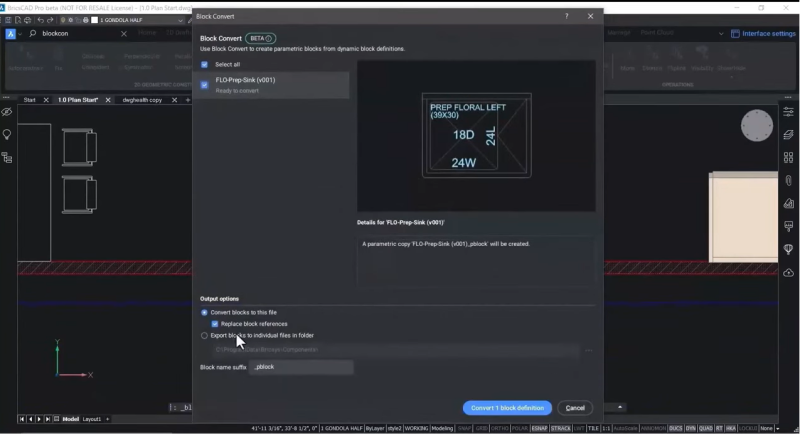
您可以在 BricsCAD 中使用動態圖塊;但是,您無法編輯它們,因此我們創建了圖塊轉換。 對於 V24,我們增強了「圖塊轉換」,以接受其他 CAD 產品的動態圖塊,並立即將它們轉換為 BricsCAD 的參數式塊,以便您可以在 BricsCAD 的圖塊編輯器中進行編輯。 在圖塊編輯器中,您可以變更可見性狀態、循環瀏覽所有可用的參數化動作,以及新增和移除這些需要的動作。
圖面健康管理
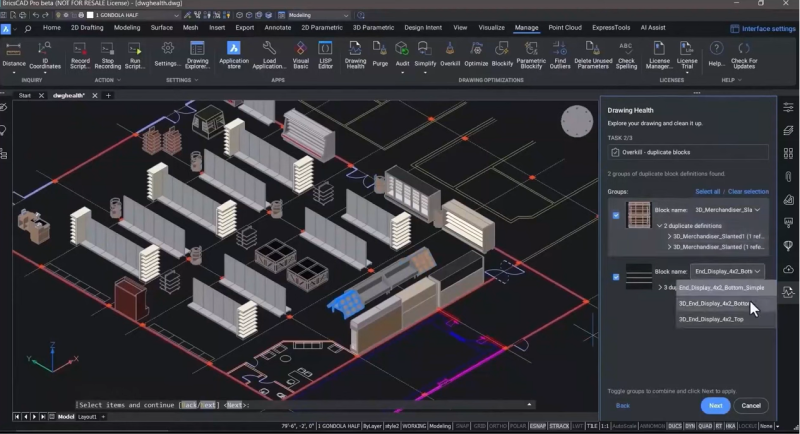
圖面健康管理工作流程現在包含 OVERKILL 指令,可讓您選取重複的幾何圖形並簡化它,或選取具有不同名稱的重複圖塊定義。OVERKILL 讓您保持控制,只需一個指令就能快速解決這些插入情況。「圖面健康狀態」工具是自動化而非自動的,因此您可以保持控制變更的內容。 執行「圖面健康」工具後,它會產生一份報告,顯示您對目前圖面所做的所有變更。
圖面視圖
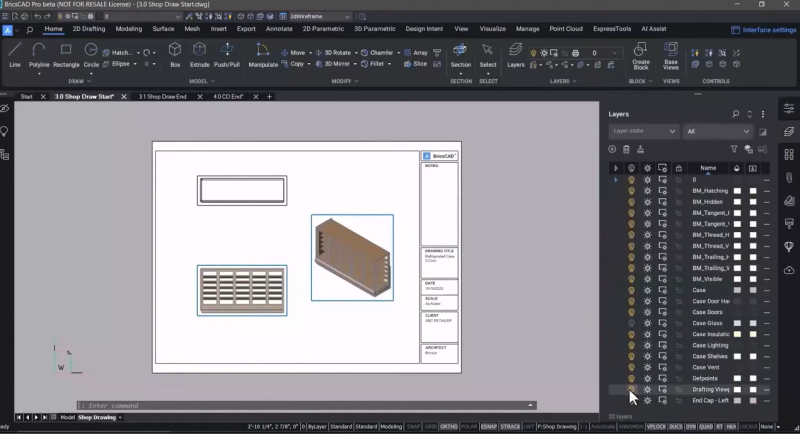
我們將使用 VIEWBASE 指令根據 3D 幾何圖形快速建立標準圖面視圖。您可以完全控制每個視圖在性質面板中的顯示方式。 從 2D 轉換為 3D 不僅簡單,您還可以快速從 3D 模型轉換為保留與模型關聯的 2D 圖面,因此當模型變更時,圖面也會更新! 您也可以輕鬆建立橫斷面視圖和圓形或矩形細節。 在 V24 中,我們改進了 BricsCAD 中產生的圖面視圖的效能,因此您可以更快地從模型中獲取所需的圖面,同時保持準確性。
在 BricsCAD® V24 中使用多引線物件新增零件清單
您可以使用多重引線圖元指向圖面中所有個別零件。 您可以選取多重引線,並透過 BricsCAD 中的「性質」面板變更其顯示。MLEADERALIGN 指令可讓您在圖面中快速排列多重引線。
將資料從 Excel 匯入至 BricsCAD®
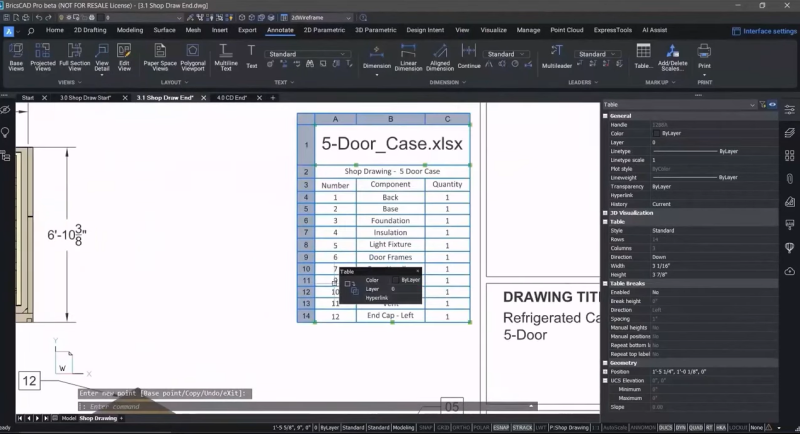
您告訴我們,您經常從 Microsoft Excel® 表格中匯入資料,因此我們增加了 SmartCell 複製和編輯功能,讓您更輕鬆地匯入資料。現在,您可以匯入現有電子表格,建立表格,並透過新增或刪除列以及在欄和列之間複製資料來輕鬆編輯表格,從而更方便快速地交付文件。
更熟悉的 CAD
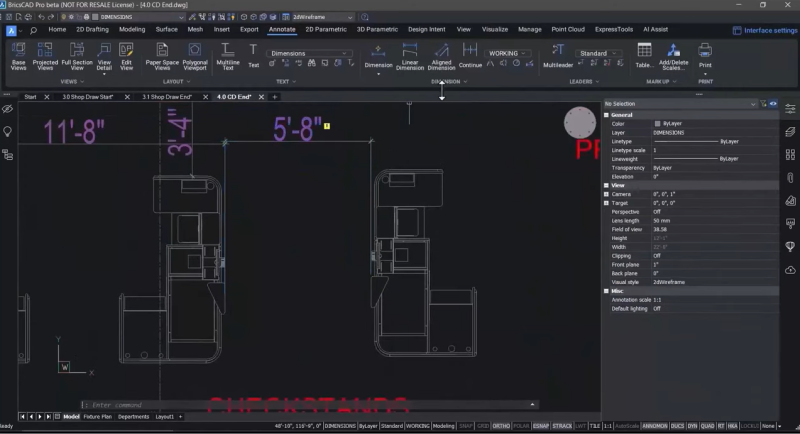
您要求我們提供與其他 CAD 應用程式一致的 CAD 體驗,我們已經透過 BricsCAD V24 實現了這一點。TRIM 和 EXTEND 指令會自動亮顯幾何圖形,為您提供選項。完成修改幾何圖形後,您可以使用新的 QDIM 指令。 QDIM 可讓您快速在圖面中放置線性標註,並可輕鬆修改標註以滿足您的要求。為了協助您處理關聯式標註,我們還將 ANNOMON 系統變數新增至 BricsCAD V24。ANNOMON 新增了一個小圖形,用於顯示與幾何圖形失去聯繫的關聯標註。然後,您可以根據需要修改幾何圖形或尺寸。
更新的「圖紙集管理員」
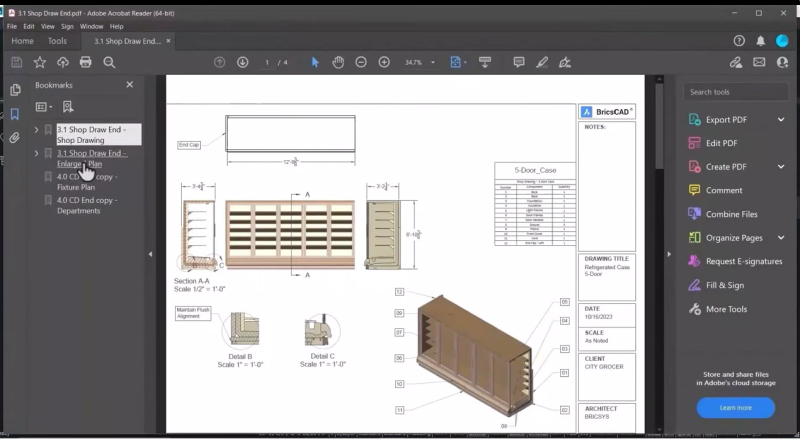
我們更新了「圖紙集管理員」,以包括對 DST 檔案的多使用者存取權。 新的模型視圖欄標可讓您從任何圖面中擷取模型視圖,並輕鬆將它們貼到配置中。 「圖紙集管理員」還可以讓您直接從圖紙集進行發佈,因此您可以快速建立 PDF 檔,現在您也可以在這些 PDF 檔中建立書籤,方便您超鏈結到 PDF 檔中的各個圖紙。
標準光柵檔案輸出
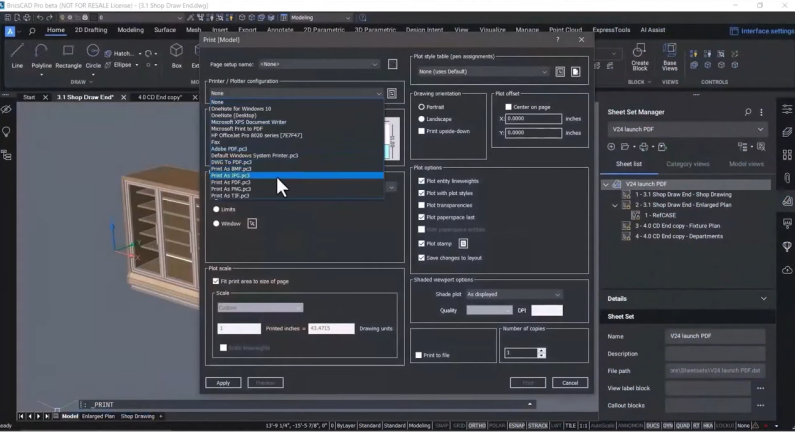
我們收到用戶的許多請求,希望能夠輸出標準光柵檔案類型,並對檔案大小和 DPI 進行全面控制。因此,在 BricsCAD V24 中,您現在可以產生光柵檔案輸出,以滿足您的檔案需求。此功能可直接在列印和發佈對話框中使用。
BricsCAD V24 是您所需的 CAD 工具,可簡化工作流程,加快交貨時間,並使 2D 到 3D 的轉換變得簡單直觀。我們設計的 BricsCAD V24 具有更強大的功能和特性,可提高您的工作效率,減少您在重複性工作上花費的時間,並將更多時間用於創意工作。這個版本為您帶來了基於圖面的 CAD 系統所能提供的一切,以及您在其他任何地方都找不到的創新工具!
立即開始使用 BricsCAD® V24!
立即購買 BricsCAD® V24 或下載 30 天的免費試用版,並探索如何使用 BricsCAD® 加快交付時間。
您是否使用過 BricsCAD® V24 並有一些想法或建議?
太棒了!我們很高興聽到您對 BricsCAD® 的想法 – 歡迎所有的反饋,無論是好的還是壞的。讓我們知道您對BricsCAD®的看法的最好方法是向我們發送支援需求,我們的支援團隊將很樂意提供協助。
想了解有關 BricsCAD® V24 的更多資訊?
如果您對BricsCAD 的其他功能感到好奇,請造訪我們的 YouTube 頻道,了解有關 BricsCAD 功能和指令的更多資訊,或者瀏覽Bricsys 部落格的其他內容。






